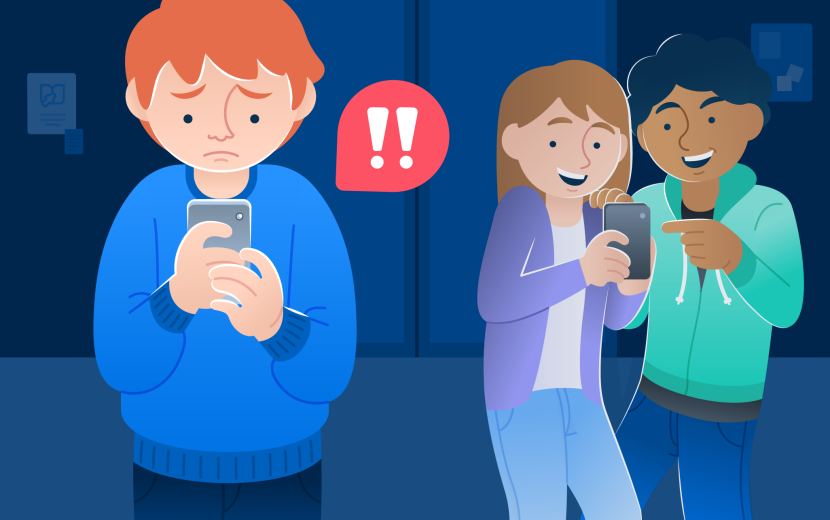Slamet Samsoerizal
Slamet Samsoerizal
Begini Cara Gunakan Layer pada Desain Canva
Teknologi | 2023-09-10 11:41:23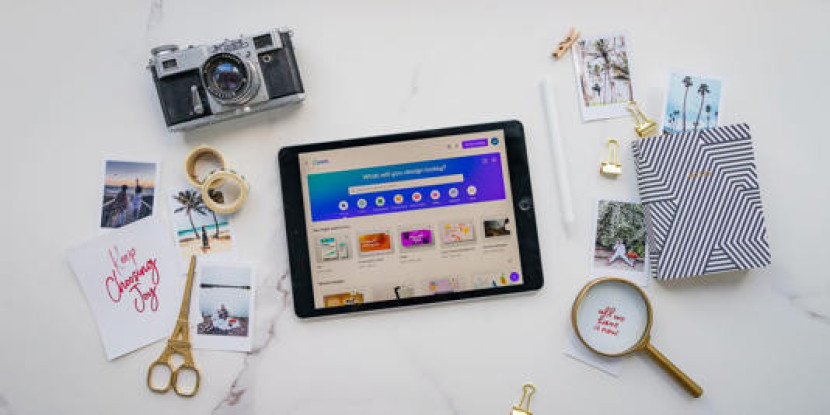
Canva adalah impian para kreator yang menjadi kenyataan. Aplikasi ini dilengkapi dengan ribuan templat dan berbagai teknik pengeditan serta add-on, dan sebagai pelengkap, Canva bahkan telah memasukkan Layer ke dalam halaman Editor.
Layer tidak hanya dapat memberikan kreasi Anda tampilan berdimensi, tetapi juga dapat membantu membuat penyesuaian pada desain Anda lebih mudah daripada sebelumnya.
Dalam panduan berikut ini, Anda akan mempelajari apa itu Layer dan cara menggunakannya pada Canva untuk desain berikutnya.
Apa yang Dimaksud dengan Layer di Canva?
Dikutip dari laman MUO Layer adalah elemen terpisah dalam halaman Editor Canva yang ditumpuk di atas satu sama lain untuk membuat desain yang unik. Setiap Layer adalah bagiannya sendiri, sehingga dapat diubah secara terpisah tanpa memengaruhi elemen lainnya.
Sebagai contoh, jika Anda memiliki gambar kucing kartun, kotak teks, dan panah yang mengarah ke kucing, ada tiga lapisan pada keseluruhan desain. Jika Anda memutuskan untuk menambahkan latar belakang, itu akan membuat lapisan lain.
Namun, menambahkan latar belakang dapat menempatkan layer baru di depan Layer lainnya. Di sinilah pentingnya memahami pelapisan dan memanfaatkan Canva secara maksimal.
Memahami Tab Posisi
Tab Posisi, yang terletak di bilah alat di atas area kanvas, adalah tempat Anda akan melakukan sebagian besar pengeditan dalam hal lapisan, tetapi pertama-tama, penting untuk memahami berbagai komponen menu.
Setelah mengklik Position, menu akan muncul di sebelah kiri. Anda akan melihat dua tab di dalam menu: Atur dan Layer.
Arrange memungkinkan Anda untuk memindahkan Layer ke depan dan ke belakang. Ini juga memberi Anda pilihan untuk memposisikan ulang elemen ke titik tertentu pada kanvas, seperti Top atau Center. Jika Anda ingin lebih spesifik, Anda bisa mengetikkan piksel tempat Anda ingin menempatkan elemen Anda.
Layer memungkinkan untuk melihat semua lapisan yang Anda miliki dalam desain Anda. Jika memiliki ikon enam titik di sebelah kanan, itu adalah elemen. Jika memiliki kotak bergaris diagonal di sebelah kiri, itu adalah latar belakang kanvas.
Selain itu, setiap Layer memiliki ikon tiga titik jika Anda mengarahkan kursor ke sudut kanan atas layer. Ikon ini akan membuka beberapa opsi pengeditan untuk layer tertentu.
Mengatur Layer di Canva
Ada beberapa cara berbeda untuk mengatur Layer. Cara termudah adalah dengan membuka tab Lapisan di bawah Posisi dan memindahkan lapisan secara manual ke posisi yang Anda inginkan.
Misalnya, pada contoh tadi, bentuk persegi telah dipilih, namun Layer menutupi kucing. Jika Layer dipindahkan ke bagian bawah antara Layer latar belakang dan layer anjing, Layer tersebut akan berada di belakang kucing. Dari sana, bentuknya dapat diedit agar sesuai dengan elemen lainnya.
Anda juga memiliki opsi untuk membuka tab Arrange. Setelah elemen bentuk dipilih, klik tombol Mundur sampai elemen berada di belakang anjing. Anda juga dapat memilih To Back karena Anda tahu elemen bentuk akan berada di bagian paling belakang.
Mengelompokkan Layer Anda
Mengelompokkan Layer Anda berarti Anda mengubah beberapa Layer menjadi satu layer yang lengkap. Cara termudah untuk melakukannya adalah dengan mengklik dan menyeret kursor pada kanvas Anda di atas Layer yang ingin Anda kelompokkan.
Anda akan melihat kotak-kotak yang muncul pada layer. Setelah itu, opsi pengeditan akan muncul di atas layer. Klik Kelompokkan, dan Anda akan melihat semua elemen Anda bergabung menjadi satu layer.
Mengunci Layer di Canva
Mengunci Layer Anda, baik yang dikelompokkan maupun tidak, akan memastikan bahwa Layer tersebut aman secara permanen pada kanvas. Anda dapat melakukan ini dengan elemen apa pun, baik sekelompok maupun hanya satu.
Untuk mengunci Layer Anda, klik dan seret kursor ke atas Layer. Opsi edit akan muncul. Klik ikon tiga titik lainnya dan kemudian Kunci.
Gunakan Layer untuk Membantu Desain Canva Anda Berikutnya Lebih Menonjol
Layer adalah alat bantu hebat yang benar-benar dapat membantu membuat proyek Anda berubah dari membosankan menjadi luar biasa karena kedalaman yang diberikannya pada desain. Bagian terbaiknya adalah Canva membuat penggunaan lapisan menjadi sangat mudah dan fungsional, baik saat Anda menyusun brosur atau menambahkan komponen menarik pada postingan media sosial berikutnya. ***
Disclaimer
Retizen adalah Blog Republika Netizen untuk menyampaikan gagasan, informasi, dan pemikiran terkait berbagai hal. Semua pengisi Blog Retizen atau Retizener bertanggung jawab penuh atas isi, foto, gambar, video, dan grafik yang dibuat dan dipublished di Blog Retizen. Retizener dalam menulis konten harus memenuhi kaidah dan hukum yang berlaku (UU Pers, UU ITE, dan KUHP). Konten yang ditulis juga harus memenuhi prinsip Jurnalistik meliputi faktual, valid, verifikasi, cek dan ricek serta kredibel.